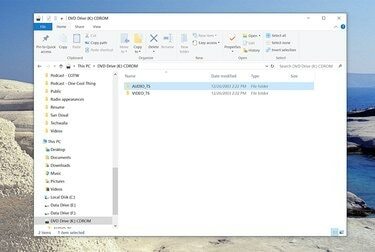
קרדיט תמונה: דייב ג'ונסון/טקוואלה
קובץ ISO הוא "תמונה" של תקליטור או DVD - אתה יכול לחשוב על קובץ ISO כתוכן של דיסק שזוקק לקובץ בודד. עם התוכנה הנכונה, תוכלו להפוך קובץ ISO לדיסק, או לפחות לקרוא ולהשתמש בקבצים הנפרדים שלו.
אמנם גרסאות ישנות יותר של Windows לא יכולות לקרוא את התוכן של או להריץ קובץ ISO באופן מקורי, אם יש לך Windows 7/8/10, אתה במצב הרבה יותר טוב, מכיוון שהערבות לעבודה עם קובצי ISO משולבת כעת מערכת ההפעלה.
סרטון היום
לא משנה איזו גרסה של Windows יש לך, יש שלוש אפשרויות: אתה יכול להשתמש ב-ISO כדי ליצור דיסק; אתה יכול לחלץ את התוכן של ISO ולהשתמש בקבצים האלה כמו בדיסק; או שאתה יכול גם "להרכיב" קובץ ISO ככונן וירטואלי, כך שהוא יתנהג כמו CD או DVD במחשב האישי שלך.
להלן סקירה כללית של שלוש השיטות:
1. התקן ISO ככונן וירטואלי
אפשר להעלות קובץ ISO כך שהוא יתנהג כמו כונן DVD. זה יכול להיות שימושי להתקנת יישומים גדולים שסופקו ב-ISO - אך שים לב שאינך יכול להשתמש בגישה זו כדי להתקין מערכת הפעלה כמו Windows עצמה.
כדי לעשות זאת עם גרסה חדשה של Windows (Windows 7 ואילך), פשוט מצא את קובץ ה-ISO ולחץ עליו פעמיים. הוא יופיע ככונן רגיל עם אות כונן משלו בסייר Windows.
עבור גירסאות ישנות יותר של Windows, תרצה להתקין ולהשתמש בתוכנית המיועדת למטרה זו. יש הרבה אפשרויות בסביבה, אבל אנחנו ממליצים WinCDEmu, Virtual CloneDrive, או Pismo File Mount Audit Package.
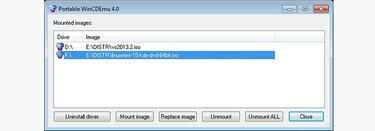
כל התוכנות הללו הן חינמיות וקלות לשימוש; לרוב, אתה פשוט צריך ללחוץ פעמיים על ה-ISO כדי לעלות אותו ככונן וירטואלי, שם הוא יופיע בסייר Windows ככונן שאתה יכול לחקור ולהשתמש בו כמו כל כונן אחר.
2. חלץ קבצים מ-ISO
לא משנה איך אתה מעלה קובץ ISO, לאחר השלמתו, תוכל לגשת לקבצי ISO בודדים דרך סייר Windows - אתה יכול להעתיק אותם למחשב האישי שלך או להפעיל תוכניות בדרך הרגילה.
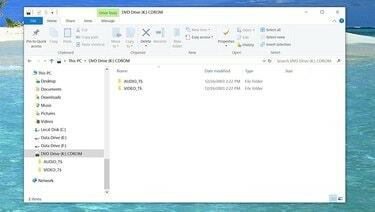
קרדיט תמונה: דייב ג'ונסון/טקוואלה
אם אתה מעדיף לא לעלות את ה-ISO ככונן וירטואלי, ישנן גם תוכניות זמינות בהן תוכל להשתמש כדי "להציץ" בתוך ISO ולחלץ קבצים ספציפיים. אתה יכול להשתמש בתוכנית כמו Winrar, למשל, בדיוק למטרה זו.
2. צרוב DVD אמיתי מקובץ ISO
אם אתה צריך להפוך את קובץ ה-ISO שלך לתקליטור CD או DVD אמיתי (כגון אם אתה צריך לבצע התקנת מערכת הפעלה במספר מחשבים אישיים, וזהו הגישה הנוחה ביותר), תזדקק גם לכונן DVD-R (או CD-R), מדיה ריקה ליצירת התקליטור וגם תוכנית מתאימה שיכולה לצרוב את התקליטור מ- ISO.
אתה יכול לעשות זאת באופן אוטומטי עם Windows 7 ומעלה; לחץ לחיצה ימנית על קובץ ה-ISO ובחר לצרוב אותו מתפריט ההקשר והשלם את אשף צורב התמונות לאחר הופעתו.
אם יש לך גרסה ישנה יותר של Windows, אתה יכול להשתמש בתוכנית כמו צורב ISO בחינם אוֹ צורב ISO Active@. סביר גם שתוכנית מתאימה הגיעה עם כונן ה-CD-R או ה-DVD-R שלך.




